win10家庭版升级专业版操作教程
- 分类:win10 发布时间: 2017年10月14日 22:00:14
win10家庭版系统是针对家庭个人使用设计的win10版本,在功能上能满足大部分家庭的需要,但是如果要用到一些更加广泛的功能时就要win10专业版才能完成,win10家庭版升级专业版要怎么做?看下小编的这篇教程你就知道win10家庭版升级专业版的方法了。
自win10发布很多的win7、win8等用户相续升级到win10系统,如果你原来的系统是家庭版的系统,那么你升级到win10后也是家庭版的系统,如果要体验win10专业版系统要怎么办呢?大家可以把win10家庭版升级到win10专业版即可。小编接下来会教大家win10家庭版升级专业版的方法。
最近小编我在网上看到有好多的粉丝小伙伴留言询问小编我关于win10升级专业版的方法,接下来小编我就来好好教教大家吧。
从win10家庭版升级到win10专业版很简单:
1.打开win10系统的设置,找到激活选项,点击更改产品密钥
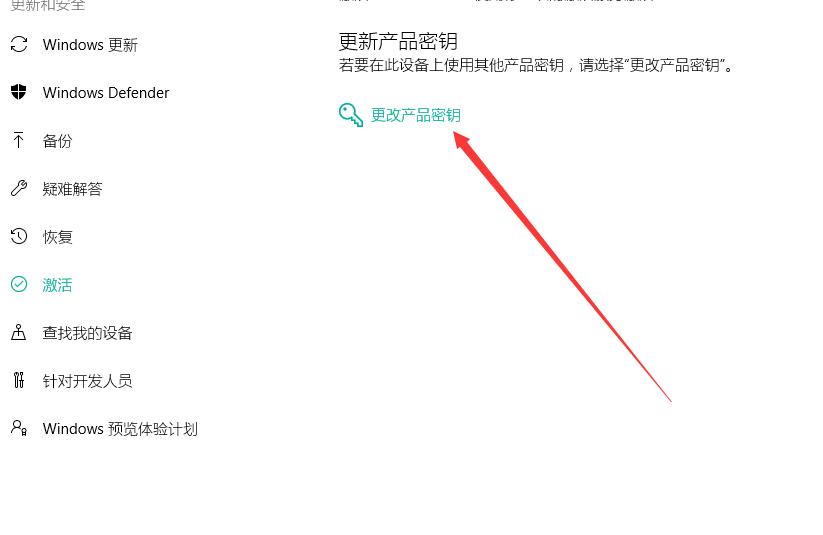
win10家庭版升级专业版(图1)
2.如图复制下面的产品密钥,点击下一步
VK7JG-NPHTM-C97JM-9MPGT-3V66T
W269N-WFGWX-YVC9B-4J6C9-T83GX
MH37W-N47XK-V7XM9-C7227-GCQG9
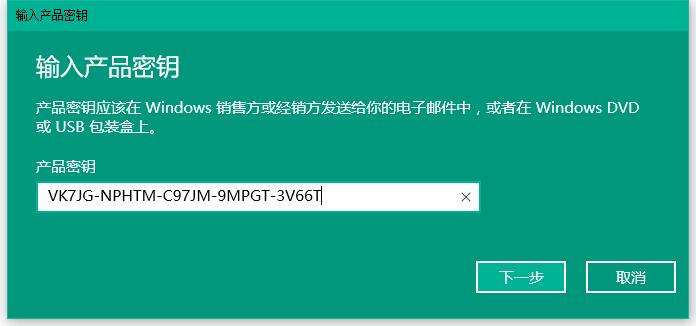
win10家庭版升级专业版(图2)
3.提示“升级你的Windows版本”,点击开始升级,完成之后重启电脑就升级到win10专业版系统了。
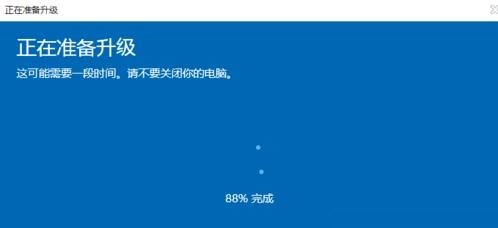
win10家庭版升级专业版(图3)
以上的步骤就是win10家庭版升级win10专业版的方法,简单吧!
猜您喜欢
- 详细教您特殊符号怎么打出来..2018/10/27
- win10系统怎么解压文件zip2021/12/03
- win10系统声卡驱动怎么安装2021/11/11
- windows10截图快捷键ctrl加什么..2021/12/04
- 教你win10版本区别有哪些2019/04/02
- 小白重装系统win10安装失败怎么办..2022/08/27
相关推荐
- 小编教你win10固态硬盘怎么分区.. 2021-03-19
- win10官网 操作教程 2017-10-23
- 游戏本电脑顶级配置2021最新清单.. 2021-08-07
- win10激活工具下载 2017-10-21
- 微软win10系统安装教程演示 2022-03-14
- win10电脑更新设置要怎么设置.. 2021-04-13




 粤公网安备 44130202001059号
粤公网安备 44130202001059号